Eine Anime-Liste hilft dir, den Überblick darüber zu behalten, welche Animes du gesehen hast, aktuell schaust oder noch sehen möchtest. Wir zeigen dir verschiedene Möglichkeiten, wie du eine Anime-Liste auf andere Websites importieren kannst.
HOT
FazitTeil 1: Wie man Myanimelist zu Anilist importiert
Das Übertragen deiner Anime-Liste von Myanimelist (Mal) zu Anilist ist möglich, kann jedoch einige Schritte erfordern. So kannst du deine Myanimelist (Mal) Daten zu Anilist übertragen:
1. Exportiere deine Mal-Daten:
-
Melde dich in deinem Myanimelist-Konto an.

-
Gehe zu deinen Kontoeinstellungen und finde die Option "Exportieren" (normalerweise unter dem Abschnitt "Import/Export").

-
Lade deine Anime- oder Manga-Liste als XML-Datei herunter.

2. Gehe nun zur Anilist-Website und melde dich in deinem Konto an.
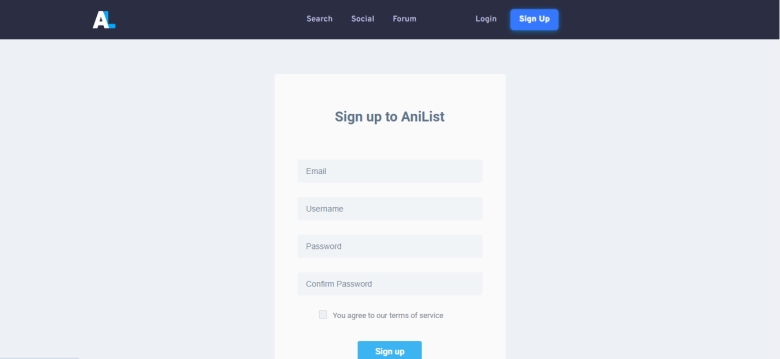
3. Lade deine Mal-Liste hoch:
-
Gehe bei Anilist zu deinen Kontoeinstellungen.

-
Suche nach der Option "Importieren", wo du Dateien hochladen kannst.

-
Wähle die XML-Datei aus, die du von Myanimelist exportiert hast, und beginne den Upload.

4. Schließe den Prozess ab:
-
Anilist wird deine Datei verarbeiten. Dies kann je nach Größe deiner Liste einige Augenblicke dauern.
-
Sobald es fertig ist, erhältst du eine Bestätigung, und deine Mal-Daten sind nun bei Anilist verfügbar.
Teil 2: Wie man eine Anime-Liste von Myanimelist exportiert
Eine von Myanimelist exportierte Datei kann verwendet werden, um deine Liste zu sichern oder auf andere Plattformen wie Anilist zu importieren. Um deine Anime-Liste von Myanimelist (Mal) zu exportieren, folge diesen Schritten:
1. Melde dich in deinem Konto an.
2. Gehe zur Exportseite in deinen Kontoeinstellungen.
3. Klicke auf die Schaltfläche "Exportieren", um deine Anime-Liste als XML-Datei herunterzuladen. Diese Datei enthält alle Details deiner Anime-Einträge.
4. Wähle einen Speicherort auf deinem Gerät, um die XML-Datei für die zukünftige Verwendung zu speichern. (Siehe Teil 1)
Teil 3: Wie man Anilist zu Myanimelist importiert
Das Übertragen deiner Anime-Liste von Anilist zu Myanimelist (Mal) kann aufgrund von Einschränkungen mit der API von Mal etwas komplexer sein. Myanimelist hat seine öffentliche API eingeschränkt, was direkte Datenübertragungen limitiert. Dies erschwert es Drittanbieter-Tools, mit Mal zu interagieren. Dennoch können Userscripts und einige Drittanbieter-Tools verwendet werden, um diesen Transfer zu erreichen. Hier ist eine Übersicht über Tools und Methoden:
-
Userscripts: Eine prominente Methode beinhaltet die Verwendung von Userscripts. Diese sind kleine Programme, die das Verhalten von Websites ändern. Ein Beispiel ist das "Douki" Userscript, welches darauf abzielt, Anilist-Listen mit Mal zu synchronisieren. Dieses Userscript funktioniert innerhalb der Myanimelist-Website selbst. Um diese Skripte zu nutzen, benötigst du normalerweise einen Userscript-Manager wie Tampermonkey (für Chrome, Firefox, etc.). Diese Userscripts automatisieren im Wesentlichen den Prozess der Eingabe der Informationen auf der Mal-Website.
-
GitHub-Ressourcen: GitHub kann eine wertvolle Quelle für Skripte und Tools sein, die den Datentransfer erleichtern. Du könntest Python-Skripte oder andere Dienstprogramme finden, die für diesen Zweck entwickelt wurden. Es ist wichtig zu beachten, dass diese Tools veralten können, da sich Websites und ihre APIs ändern.
-
Exportieren von Anilist: Anilist bietet Exportoptionen, die als Backup deiner Daten nützlich sein können und in Verbindung mit den anderen verfügbaren Tools verwendet werden können.
Hier ist eine Schritt-für-Schritt Anleitung, wie man Anilist zu Myanimelist mit einem Tool importiert:
1. Exportiere deine Anilist-Daten: Verwende ein Tool wie nekomata oder malscraper, um deine Anilist-Daten als XML-Datei zu exportieren. Diese Tools sind von der Community entwickelt und für solche Aufgaben konzipiert.
2. Gehe nun zur Myanimelist-Website und melde dich in deinem Konto an.
3. Navigiere zur Importseite auf Mal und wähle die XML-Datei aus, die du von Anilist exportiert hast, und lade sie hoch.
4. Warte, bis der Import abgeschlossen ist. Mal wird die Datei verarbeiten und deine Liste aktualisieren. Dies kann je nach Größe deiner Daten einige Augenblicke dauern.
Teil 4: Wie man eine Anime-Liste zu Crunchyroll importiert
Leider ist das direkte "Importieren" einer Anime-Liste von Plattformen wie Myanimelist oder Anilist direkt in Crunchyroll keine standardmäßige, eingebaute Funktion. Crunchyroll konzentriert sich hauptsächlich auf seine eigenen "Watchlist" und "Crunchylist" Features. Es gibt jedoch zwei Methoden, dies zu tun:
1. Manuelles Hinzufügen: Da Crunchyroll derzeit keine direkte Funktion bietet, um Anime-Listen von anderen Plattformen wie Myanimelist oder Anilist zu importieren, ist die zuverlässigste Methode, deine Anime-Liste auf Crunchyroll widerzuspiegeln, die Shows manuell zu deiner Watchlist oder Crunchylist hinzuzufügen. So geht's:
-
Verwende die Suchleiste auf Crunchyroll, um den Anime zu finden, den du hinzufügen möchtest.

-
Wenn du den Anime gefunden hast, klicke darauf, um seine Seite zu öffnen.
-
Suche nach der Option "Zur Watchlist hinzufügen" oder "Zur Crunchylist hinzufügen" und wähle sie aus.

Hinweis:
Premium-Mitglieder können mehrere Crunchylists erstellen, um ihre Lieblingssendungen zu organisieren.
2. Drittanbieter-Anwendungen: Es gibt einige Drittanbieter-Anwendungen, wie z.B. Simkl, die deinen Wiedergabeverlauf von Crunchyroll importieren können. Dies ist eher ein Exportieren deines Crunchyroll-Verlaufs zu einem anderen Dienst und kein Importieren anderer Dienste in Crunchyroll.
Teil 5: Wie man Myanimelist auf dem Handy teilt
Das Teilen deines Myanimelist (Mal) Profils oder spezifischer Listeneinträge auf dem Handy ist ziemlich einfach. Hier sind zwei Methoden, die du verwenden kannst:
1. Verwendung der Myanimelist App oder mobilen Website:
-
Öffne die Myanimelist App oder gehe zur Myanimelist-Website mit deinem mobilen Browser.
-
Melde dich in deinem Konto an.
-
Navigiere zu deinem Profil.
-
Die meisten mobilen Browser und die Mal-App erlauben es dir, die URL deiner Profilseite zu kopieren.
-
Du kannst diese URL dann in Messaging-Apps, sozialen Medien oder irgendwo anders, wo du sie teilen möchtest, einfügen.
-
Wenn du einen bestimmten Anime- oder Manga-Eintrag aus deiner Liste teilen möchtest, kannst du zu der Seite dieses Eintrags navigieren und dessen URL kopieren.
-
Dann kannst du diese URL auf die gleiche Weise teilen.
2. Kopieren und Einfügen: Kopieren und Einfügen: Die universellste Methode ist es, die URL der Myanimelist-Seite, die du teilen möchtest, zu kopieren. Dann öffne die App oder Plattform, auf der du sie teilen möchtest, und füge die URL ein.
Teil 6: Wie man Animes von Anime-Websites übersetzt und synchronisiert
Das Übersetzen von Anime von Anime-Websites mit HitPaw Edimakor ist mit den richtigen Schritten ganz einfach. Hier ist eine Schritt-für-Schritt-Anleitung, wie du es machst:
-
Schritt 1: Besuche die Anime-Website, die du magst, und finde die Episode oder den Film, den du synchronisieren möchtest.
-
Schritt 2: Starte HitPaw Edimakor Software auf deinem Computer und navigiere zur Video-Übersetzungsfunktion.

-
Schritt 3: Wähle als nächstes den Inhalt aus, den du synchronisieren möchtest. Du kannst deine Stimme klonen oder eine Stimme aus der Bibliothek für ein besseres Voice-Over wählen!
Fazit
Das Importieren deiner Anime-Liste, sei es von einer Plattform zur anderen oder einfach nur, um sie in einem digitalen Format zu organisieren, bietet mehrere Vorteile, darunter zentrale Verfolgung, Datensicherung und -portabilität, verbesserte Organisation und mehr. Das Übersetzen deiner Lieblings-Anime-Videos von anderen Websites wurde vereinfacht mit dem HitPaw Edimakor .
HitPaw Edimakor (Video-Editor)
- Erstelle mühelos mit unserer KI-gesteuerten Video-Bearbeitungssuite, ganz ohne Vorkenntnisse.
- Füge mit unserer KI automatisch Untertitel und lebensechte Sprachaufnahmen zu Videos hinzu.
- Wandle Skripte in Videos mit unserem KI-Skript-Generator um.
- Erkunde eine umfangreiche Bibliothek mit Effekten, Stickern, Videos, Audios, Musik, Bildern und Sounds.

Home > Videobearbeitungsmaterial > MyAnimeList: Wie man die Anime-Liste zu anderen Websites importiert 2025
Hinterlasse einen Kommentar
Erstellen Sie Ihre Bewertung für HitPaw-Artikel

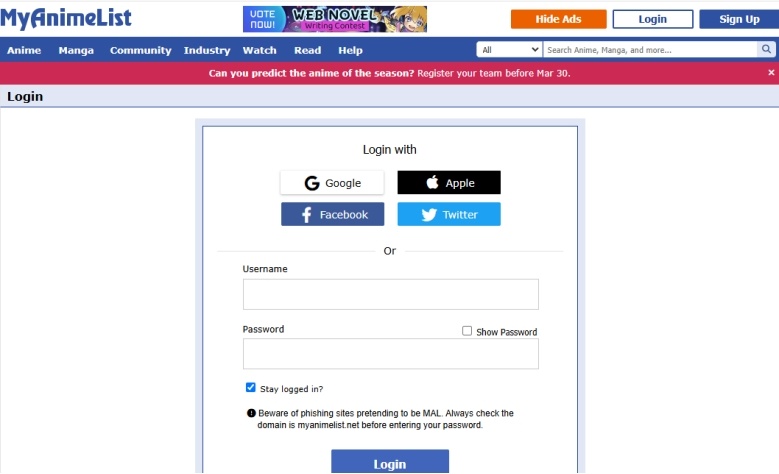
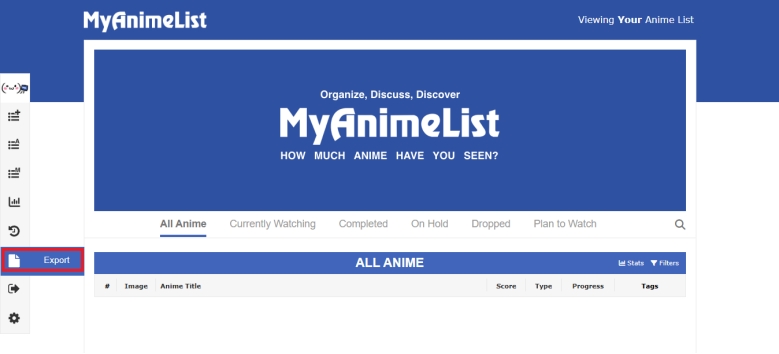
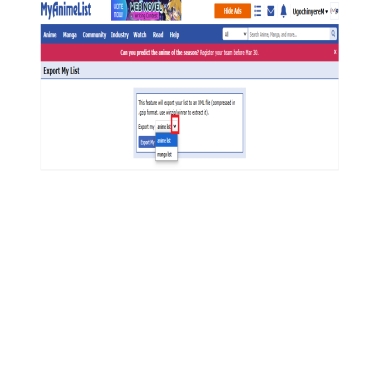
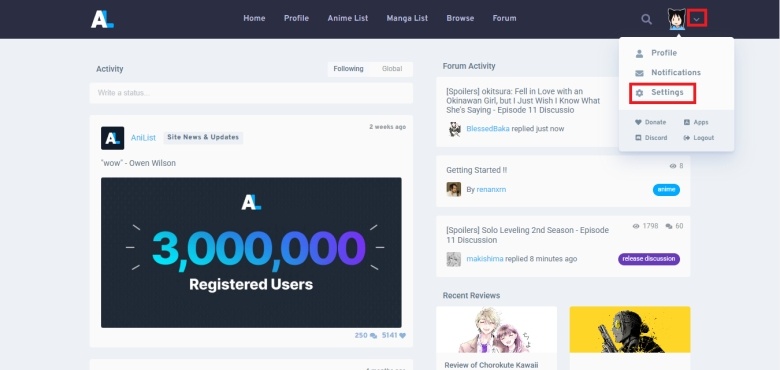
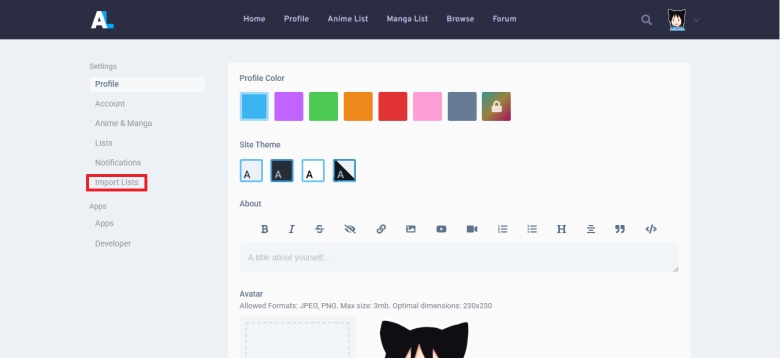
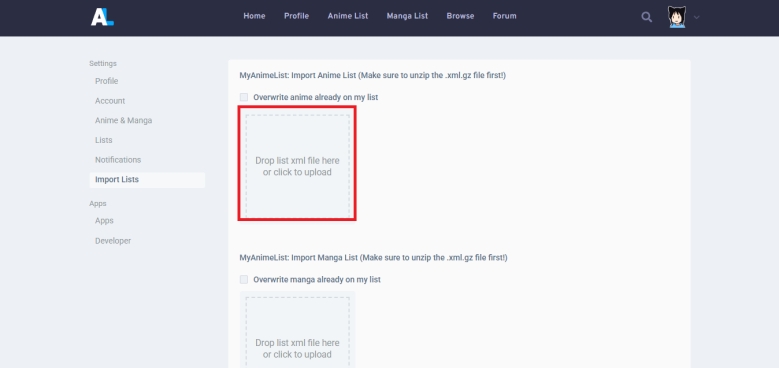
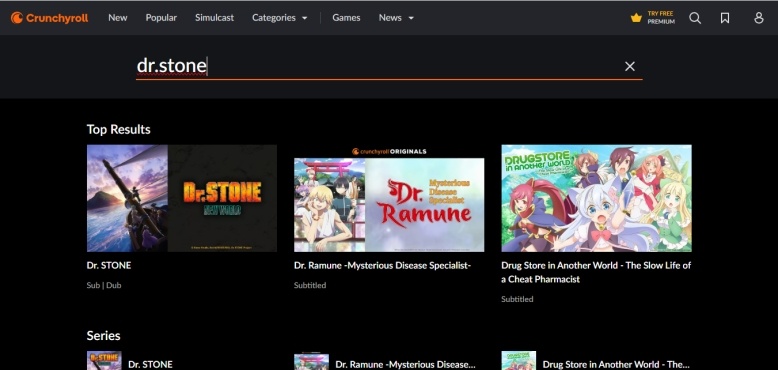
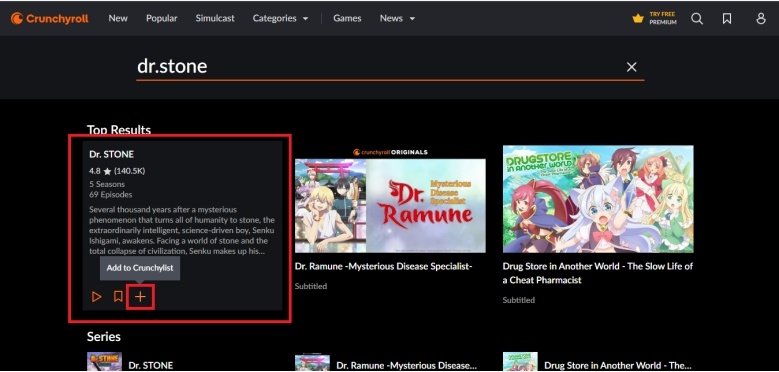







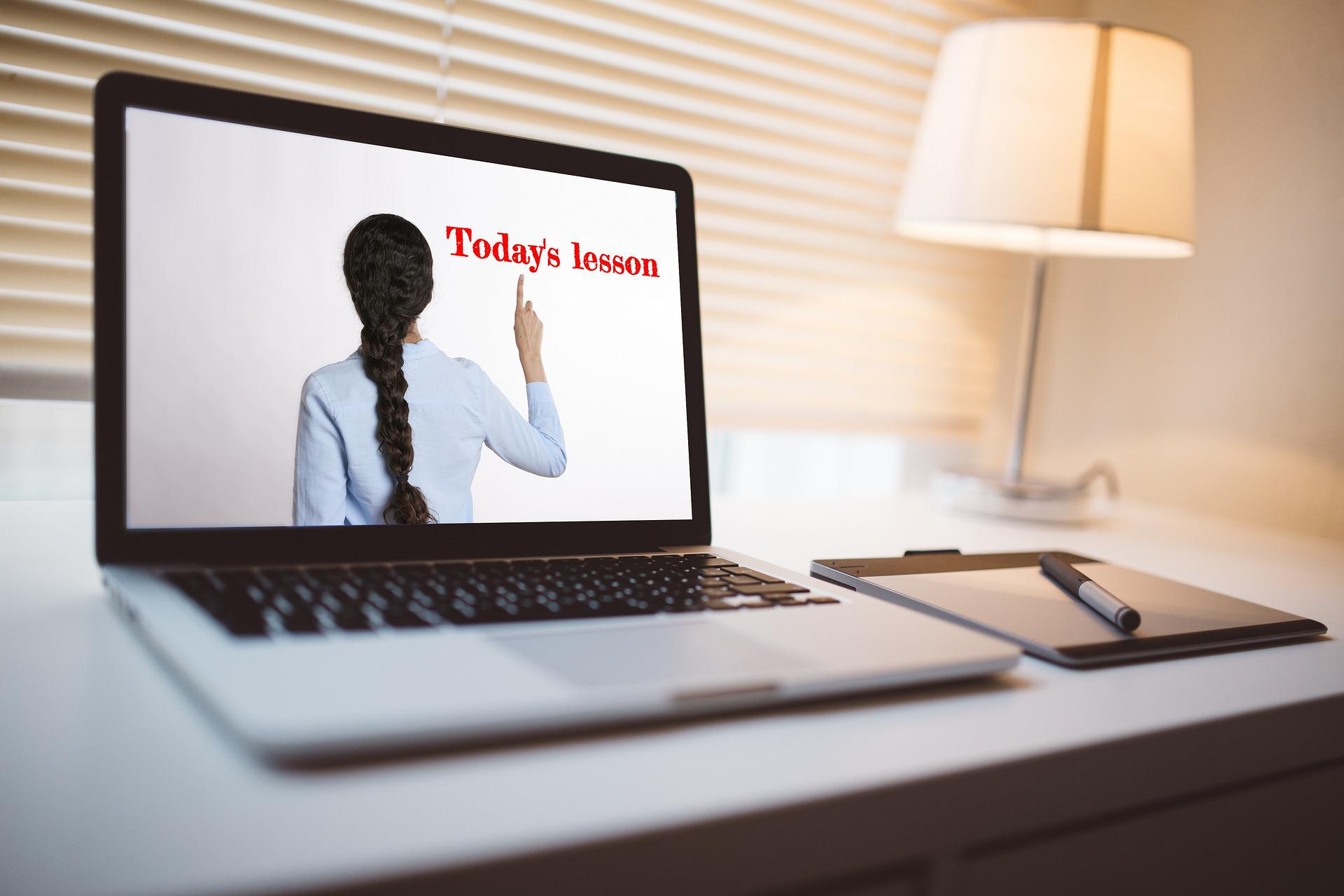



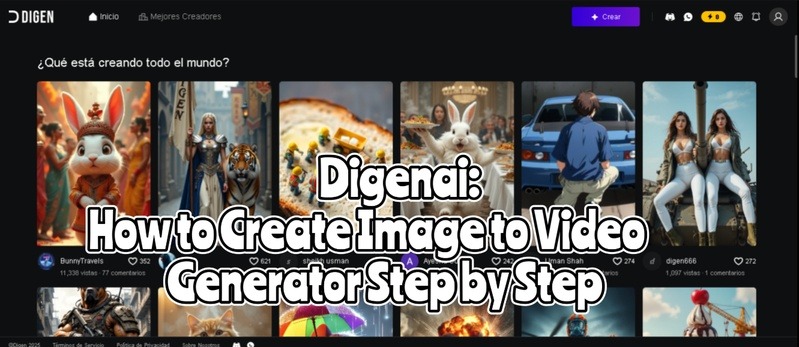
Siegbert Gerold
Chefredakteur
Siegbert Gerold ist ein Autor, der sich auf Videobearbeitung spezialisiert hat. In seinen Artikeln vermittelt er praxisnahes Wissen zu Schnitt, Effekten und Software. Seine klaren und verständlichen Texte helfen deutschsprachigen Kreativen, ihre Videoprojekte professionell umzusetzen.
(Klicken Sie um diesen Beitrag zu bewerten)